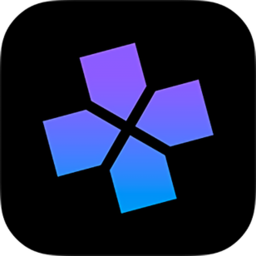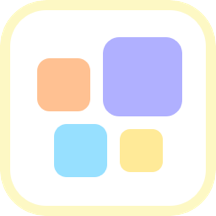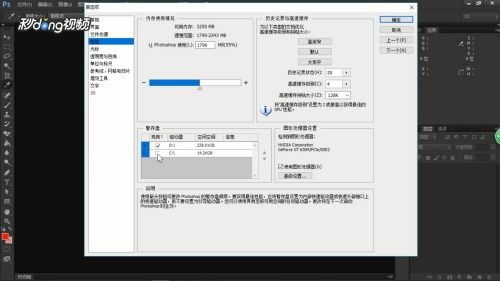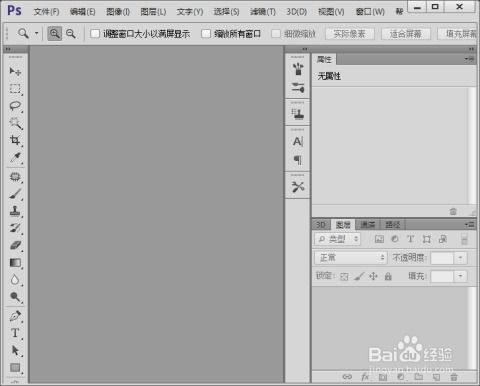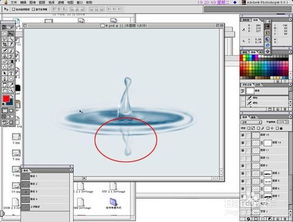利用PS软件高效创作保湿霜图标

在设计领域中,Photoshop(简称PS)是一款功能强大的图像处理软件,它不仅能够进行照片的编辑和修饰,还能用于创建各种图标和图形。今天,我们就来探讨一下如何使用PS软件快速设计一个保湿霜图标。无论是为产品包装、网页界面还是移动应用设计图标,以下步骤将帮助你完成一个既专业又美观的保湿霜图标。
一、准备工作
在开始设计之前,确保你的电脑上已经安装了最新版本的Photoshop软件。此外,准备一些设计灵感,如其他品牌的保湿霜图标、颜色搭配方案以及任何你希望参考的元素。这样可以帮助你在设计过程中保持清晰的方向。
二、创建新文档
1. 打开Photoshop,选择“文件”>“新建”(快捷键Ctrl+N),创建一个新的文档。
2. 设置文档的宽度和高度为你需要的图标尺寸。例如,如果你打算设计一个512x512像素的图标,就输入这些数值。分辨率通常设置为72像素/英寸,因为图标主要用于屏幕显示。
3. 点击“创建”按钮,一个新文档就建好了。
三、设置背景
1. 在新建文档的背景图层上,右键点击,选择“填充”(快捷键Shift+F5)。
2. 在弹出的填充对话框中,选择“颜色”作为填充内容,并选择一个适合的背景颜色。由于图标通常是透明的,你可以选择白色或灰色作为背景,以便于在设计过程中查看效果。不过,最终导出图标时应确保背景是透明的。
3. 点击“确定”按钮,背景就被填充上了你选择的颜色。
四、绘制基础形状
1. 选择工具栏中的“圆角矩形工具”(快捷键U,然后在选项栏中选择圆角矩形工具)。
2. 在画布上绘制一个圆角矩形,这个矩形将作为保湿霜瓶子的基础形状。你可以通过调整选项栏中的“半径”值来改变圆角的程度。
3. 双击圆角矩形图层,在弹出的图层样式对话框中,你可以添加一些效果,如阴影、内发光等,使形状看起来更有立体感。不过在这个阶段,我们暂时保持基础形状简洁,稍后再添加这些效果。
五、添加细节
1. 选择工具栏中的“椭圆工具”(也是快捷键U,在选项栏中选择椭圆工具)。
2. 在圆角矩形上方绘制一个小圆形,这将是保湿霜瓶子的盖子。
3. 同样地,你可以使用椭圆工具绘制一个更大的圆形,但只保留其上半部分(通过选择并删除下半部分),这将是保湿霜瓶子的一部分。
4. 为了表示保湿霜的质地,你可以使用“画笔工具”(快捷键B)在瓶身部分绘制一些简单的纹理。选择一个柔软的圆形画笔,设置合适的笔触大小和颜色(通常是比瓶身颜色稍浅的色调),然后在瓶身上轻轻涂抹。
六、添加标签和文字
1. 使用“矩形工具”(快捷键U,在选项栏中选择矩形工具)绘制一个矩形,这将是保湿霜的标签。
2. 双击标签图层,在弹出的图层样式对话框中,添加一些效果,如阴影和描边,使标签看起来更立体。
3. 选择工具栏中的“水平文字工具”(快捷键T),在标签上添加一些文字,如“保湿霜”或你的品牌名称。你可以使用任何你喜欢的字体和字号,但确保它们清晰易读且与整体设计风格相符。
4. 如果需要,你还可以添加一些额外的文字或符号来丰富标签的内容。
七、优化和修饰
1. 现在,回到你之前绘制的圆角矩形和圆形图层上,双击它们以打开图层样式对话框。
2. 在“阴影”部分,你可以添加一些阴影效果来增强立体感。调整阴影的颜色、角度、距离和大小以达到最佳效果。
3. 在“内发光”部分,你可以添加一些柔和的光芒效果来模拟保湿霜的光泽。选择适合的颜色和大小,并调整混合模式以获得所需的效果。
4. 如果需要,你还可以添加其他效果,如“外发光”、“斜面与浮雕”等,以进一步增强图标的视觉效果。
八、检查和调整
1. 仔细检查你的图标,确保所有元素都正确对齐且比例合适。
2. 查看图标的色彩搭配是否和谐,是否符合你的品牌风格。
3. 确保图标在不同尺寸下都能保持良好的清晰度和辨识度。你可以通过缩放图标来检查这一点。
4. 如果发现任何问题或需要改进的地方,立即进行调整。
九、导出图标
1. 在准备好导出图标之前,确保你已经删除了背景图层或将其设置为透明。
2. 选择“文件”>“导出”>“导出为”(快捷键Shift+Ctrl+Alt+S),在弹出的对话框中选择适当的格式(如PNG或SVG)以保留透明背景。
3. 调整导出的图像质量和分辨率设置以满足你的需求。
4. 点击“导出”按钮,你的保湿霜图标就被成功导出了。
十、总结
通过以上步骤,你已经成功地使用Photoshop软件设计了一个保湿霜图标。从创建新文档到添加细节、优化和修饰以及最终导出图标,每个步骤都至关重要。记住,在设计过程中保持耐心和创造力是关键。你可以不断尝试不同的颜色、形状和效果来找到最适合你的设计风格。同时,也要时刻关注图标的清晰度和辨识度以确保其在不同场景下的适用性。
现在你已经掌握了使用Photoshop快速设计保湿霜图标的方法了!不妨动手尝试一下并发挥你的创意吧!无论是为个人项目还是商业项目设计图标都能让你收获满满的成就感。
- 上一篇: 如何在手机天猫高效抢购茅台酒
- 下一篇: 海信U8如何恢复官方系统并救砖图文教程
-
 怎样有效去除眼角的鱼尾纹?资讯攻略11-10
怎样有效去除眼角的鱼尾纹?资讯攻略11-10 -
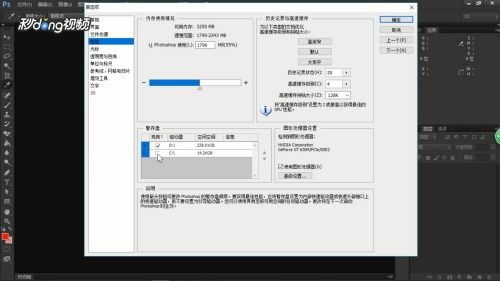 PS提示内存不足(RAM不够)怎么办?资讯攻略11-19
PS提示内存不足(RAM不够)怎么办?资讯攻略11-19 -
 PS打造经典闪烁个性签名教程资讯攻略11-10
PS打造经典闪烁个性签名教程资讯攻略11-10 -
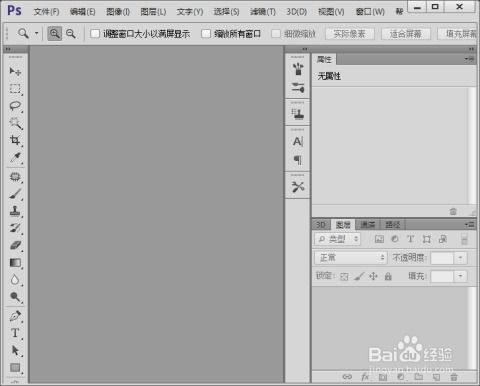 PS技巧大揭秘:打造逼真铜板雕刻文字效果资讯攻略12-07
PS技巧大揭秘:打造逼真铜板雕刻文字效果资讯攻略12-07 -
 PS2017版高效抠图技巧大揭秘资讯攻略01-16
PS2017版高效抠图技巧大揭秘资讯攻略01-16 -
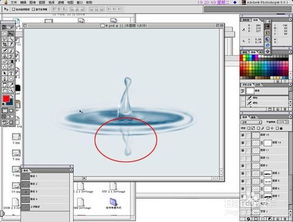 如何用PS制作照片的负片正冲效果?资讯攻略01-28
如何用PS制作照片的负片正冲效果?资讯攻略01-28